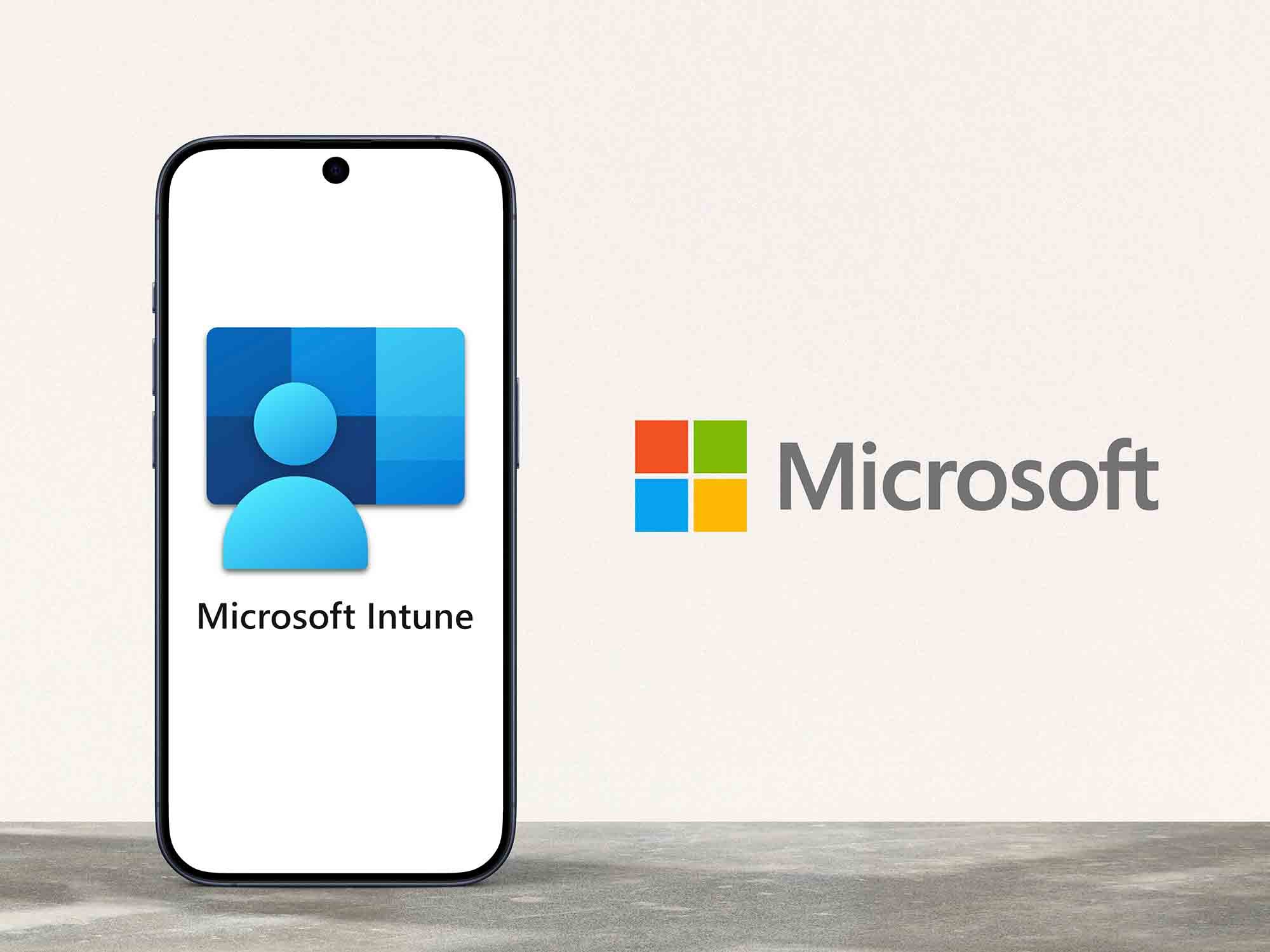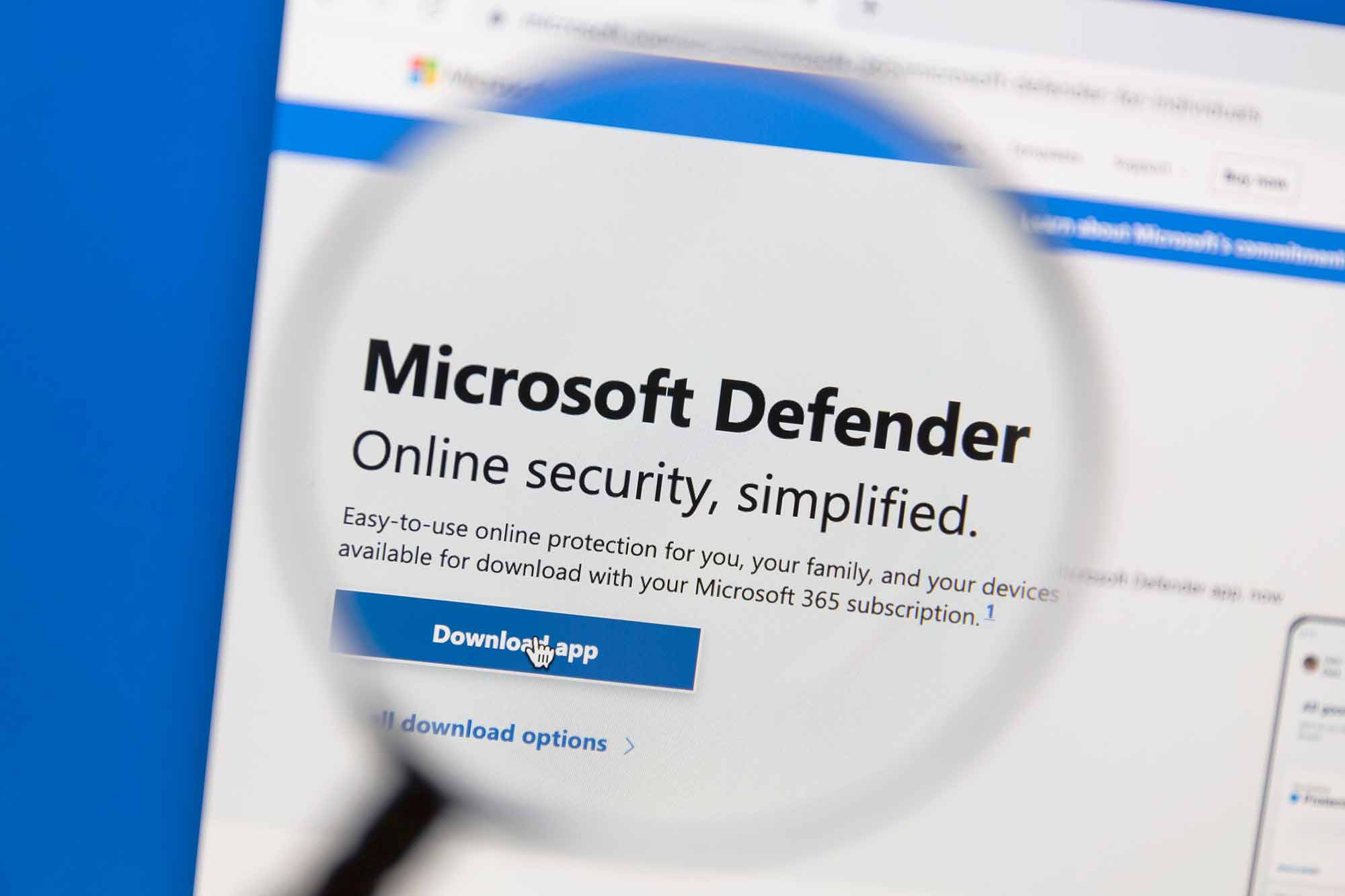Microsoft Teams wordt gezien als ‘dé hub voor teamwork binnen Microsoft 365’, die het mogelijk maakt voor mensen en teams om in contact te blijven en efficiënter samen te werken. Of je nu thuis werkt en vaak met collega’s of klanten moet vergaderen, of als hele organisatie productiever wilt worden: Microsoft Teams biedt veel voordelen. Met maar liefst ruim 115 miljoen gebruikers per dag is het niet verwonderlijk dat Microsoft Teams hard op weg is om een populaire zakelijke applicatie te worden. Microsoft werkt continue aan verbeteringen en nieuwe features om de gebruikerservaring nog prettiger te maken. Teams breidt zo snel uit dat er een grote kans is dat je niet op de hoogte bent van alle nieuwe features die beschikbaar zijn. In dit artikel zetten we een aantal van de nieuwste ontwikkelingen voor je op een rijtje.
Is er tijdens je vergadering via Microsoft Teams een deelnemer aanwezig die slechthorend of doof is? Of zit je in een omgeving met veel geluid op de achtergrond? Geen probleem meer met de laatste update van Microsoft Teams. Terwijl iemand spreekt wordt er automatisch in real-time ondertiteling gegenereerd. Als voorzitter heb je de mogelijkheid om één deelnemer tijdens de vergadering ‘vast te pinnen’. Deze spreker zal voor alle deelnemers zichtbaar zijn in het hoofdscherm.
Aan de hand van URL’s specificeren we de identiteit van een internethost. URL’s hebben een complexe vorm en structuur. Hoewel je met de juiste software de identiteit van URL's nauwkeurig kan ontleden, hebben gebruikers hier vaak meer moeite mee. Het onjuist identificeren van een URL kan gebruikers blootstellen aan phishing-aanvallen.
Het wordt mogelijk om de indeling van de ‘meeting window’ van Microsoft Teams aan te passen. In plaats van twee aparte schermen voor de presentatie én de presentator, geeft Teams de mogelijkheid om deze weer te geven in één scherm. Zo kun je presentaties via Teams geven, waarbij je als presentator op de voorgrond staat, in plaats van naast de presentatieslides als een ‘sprekend hoofd’ ergens in het hoekje van het scherm.
Een voorzitter kan nu ook voorkomen dat deelnemers tijdens een vergadering ongevraagd de microfoon inschakelen. Daarnaast is het mogelijk om de microfoon voor deelnemers in te schakelen wanneer zij hun hand opsteken. Dit is een belangrijke en handige functie voor bijvoorbeeld online klaslokalen en conferenties.
Op verzoek van veel gebruikers wordt Microsoft Teams uitgebreid met virtuele break-out rooms. Het geeft je de mogelijkheid om break-out sessies te organiseren, bijvoorbeeld tijdens online evenementen. Hoe werkt dit? Een organisator van een Teams vergadering zal een nieuwe optie krijgen om verschillende break-out rooms (1-50) in Teams (video of audio-gesprekken) aan te maken. Je kunt tijdens een online vergadering, les of evenement de groep in kleinere groepjes verdelen voor bijvoorbeeld brainstormsessies, kennissessies, interactieve opdrachten en instructie in kleine groepen. Deelnemers kunnen automatisch of handmatig aan deze break-out sessies worden toegevoegd. Als de break-out sessies zijn afgerond, dan worden deelnemers gevraagd om de break-out room te verlaten. Alle deelnemers kunnen vervolgens weer deelnemen aan de plenaire Teams vergadering.
Dit is ook een belangrijke feature voor het onderwijs, waarmee docenten tijdens een online les de klas in kleinere groepjes bij elkaar kunnen zetten om extra uitleg te geven of om samen te werken aan een opdracht.
Tot nu toe kon je omslachtig een Excelrapport downloaden om na afloop van een Teams sessie inzicht te krijgen in de betrokkenheid van de deelnemers. Eind dit jaar wordt Microsoft Teams uitgebreid met registratiemogelijkheden voor webinars en vergaderingen, inclusief geautomatiseerde e-mails. Na iedere sessie is er een dashboard beschikbaar waarin deze data grafisch wordt weergegeven.
In de sectie Chat en Samenwerking kunnen de teams nu elk bericht in een kanaal vastpinnen. Dit zal in het informatievenster van het kanaal verschijnen voor alle leden van dat kanaal. Wanneer je offline bent, kun je dit aan anderen laten weten door je status te wijzigen. Als je verschillende berichten in verschillende talen schrijft, dan past de spellingscontrole hier automatisch op aan.
Teamsjablonen zijn vooraf opgestelde definities van de structuur van een team. Maak gebruik van kant-en-klare sjablonen of maak een eigen sjabloon. Met teamsjablonen kun je snel omgevingen in Microsoft Teams creëren met kanalen voor verschillende onderwerpen en apps die vooraf zijn geïnstalleerd. Teamsjablonen bieden een gedefinieerde teamstructuur waarmee je eenvoudig teams voor jouw hele organisatie kunt creëren.
Deze functie is specifiek bedoeld voor het onderwijs en zorgt ervoor dat de namen van studenten en persoonsafbeelding van gedeelde documenten tijdelijk worden verwijderd. Bovendien maakt het platform het gemakkelijker om ingezonden opdrachten per klas te bekijken.
Het is nu mogelijk om bijvoorbeeld rapporten, offertes of presentaties goed te laten keuren door iemand anders in jouw organisatie. Hiervoor verschijnt in het linkerpaneel een nieuw icoon. Eind dit jaar gaat Microsoft nog een stap verder. Dankzij tools van derde partijen, zoals Adobe Sign, kun je documenten vanuit Microsoft Teams voorzien van een digitale handtekening.
Eind dit jaar komt Microsoft met de Power Automate app voor Teams. Via deze app kun je met verschillende templates werk automatiseren binnen Microsoft Teams. Je kunt straks automatisch een Team meeting aanmaken of acties toepassen op chatberichten.
Ook de beheermogelijkheden van Microsoft Teams worden verder uitgebreid. Via het Teams Admin Center wordt het nu bijvoorbeeld mogelijk om:
Wil je meer weten over de nieuwe mogelijkheden van Microsoft Teams? Neem dan contact met ons op. We kijken graag samen met jou hoe wij je verder kunnen helpen.